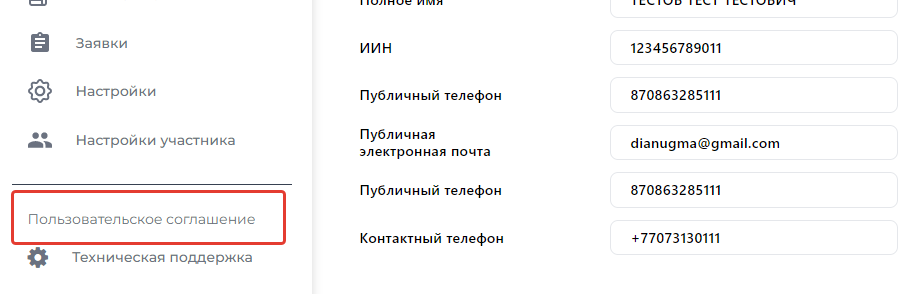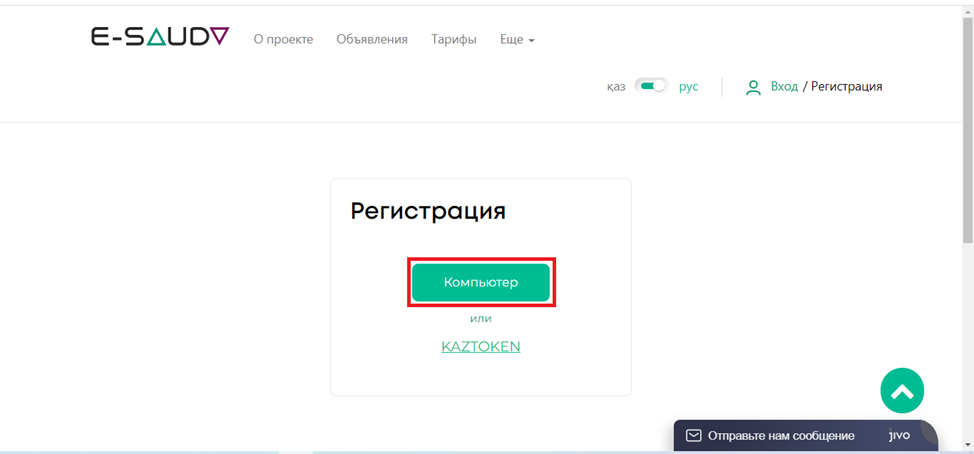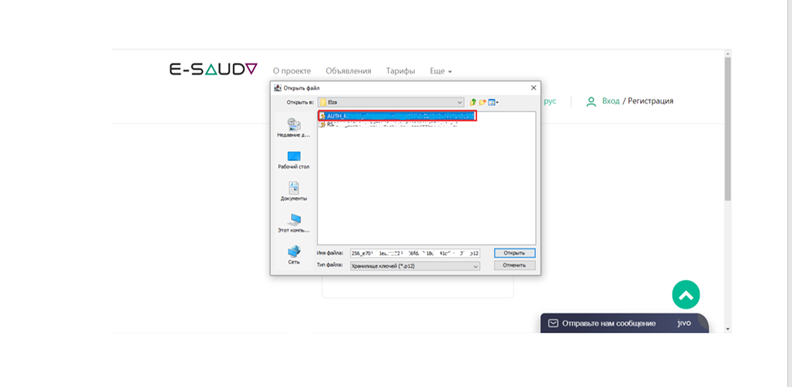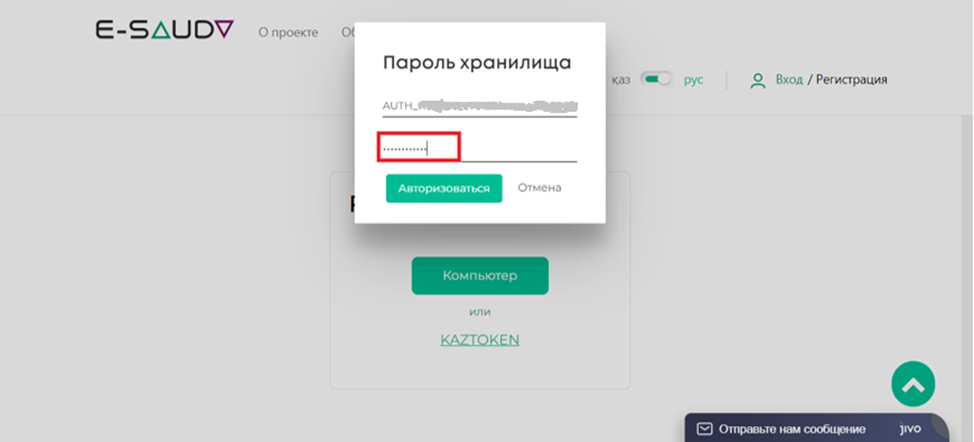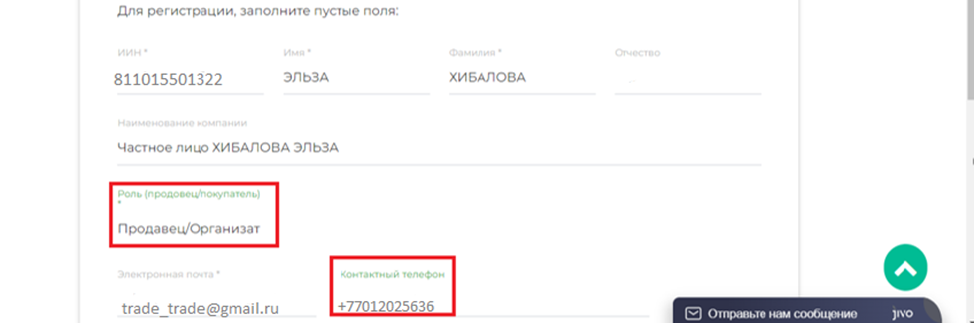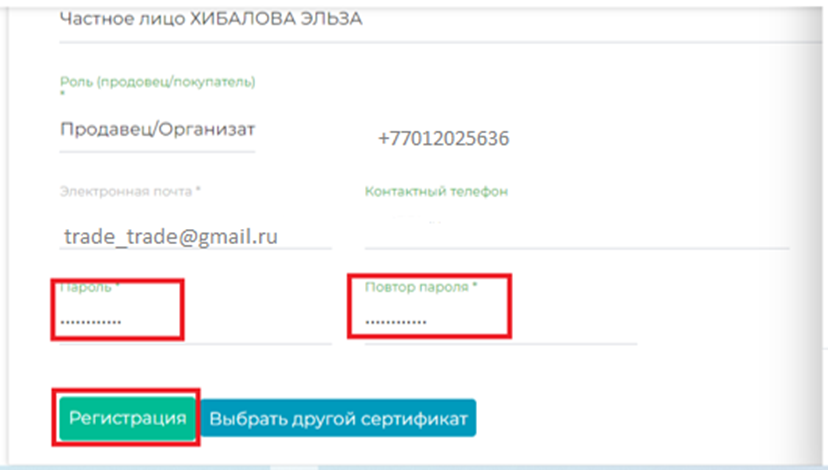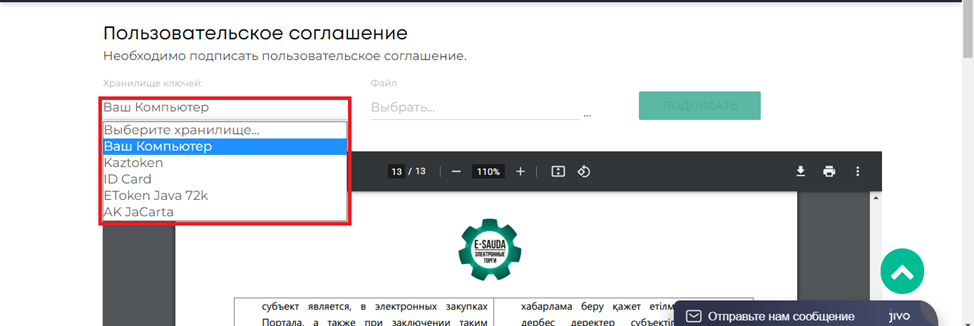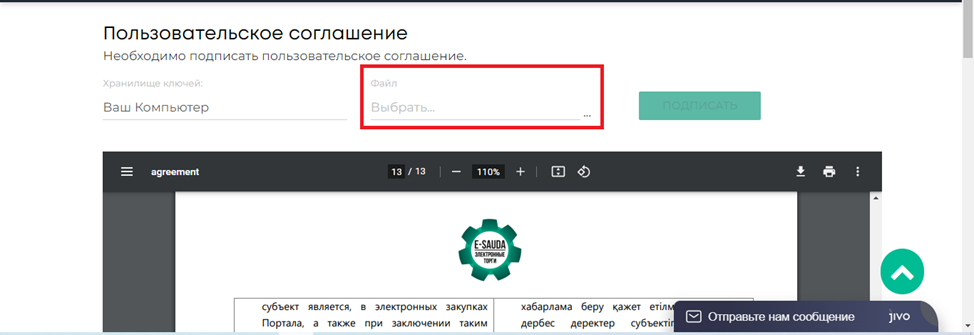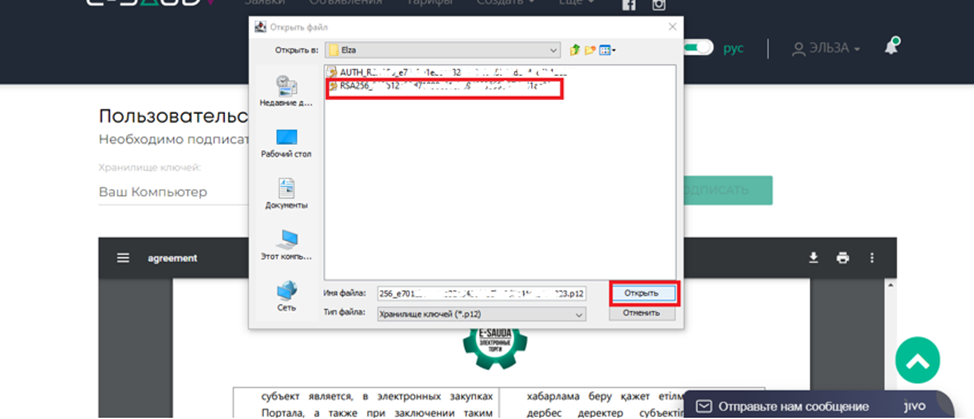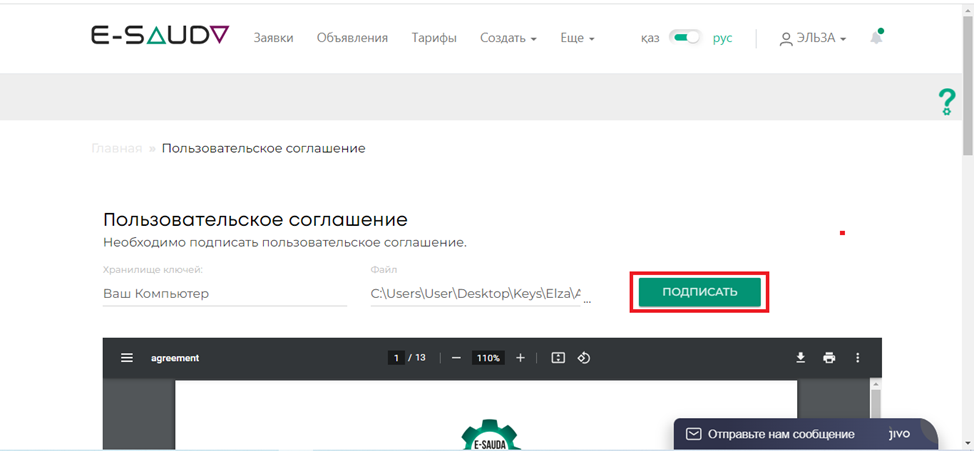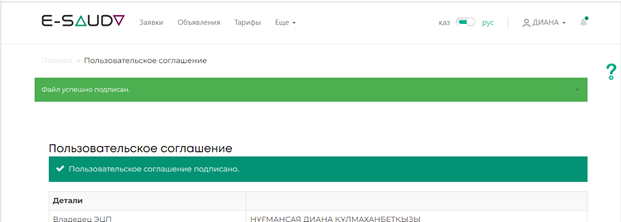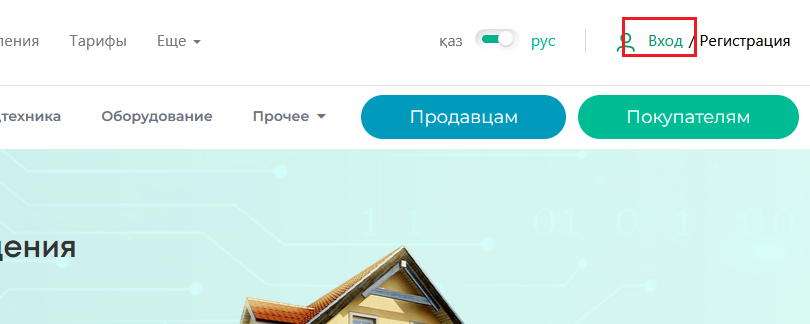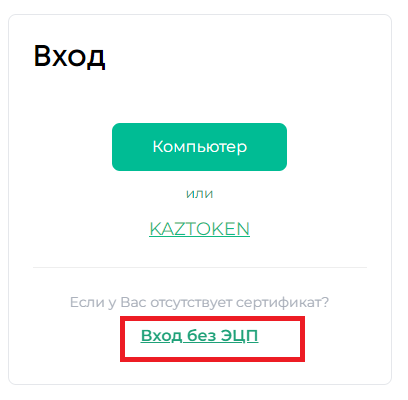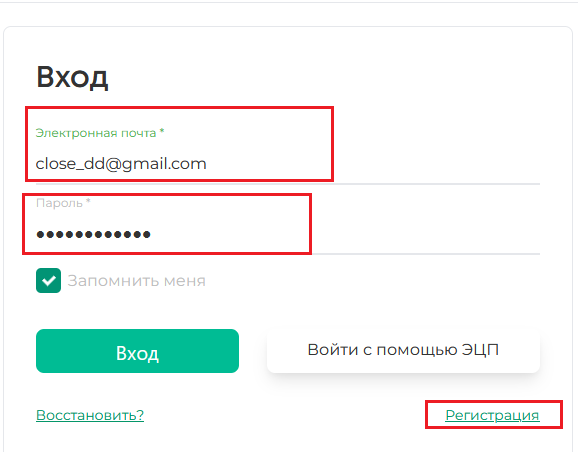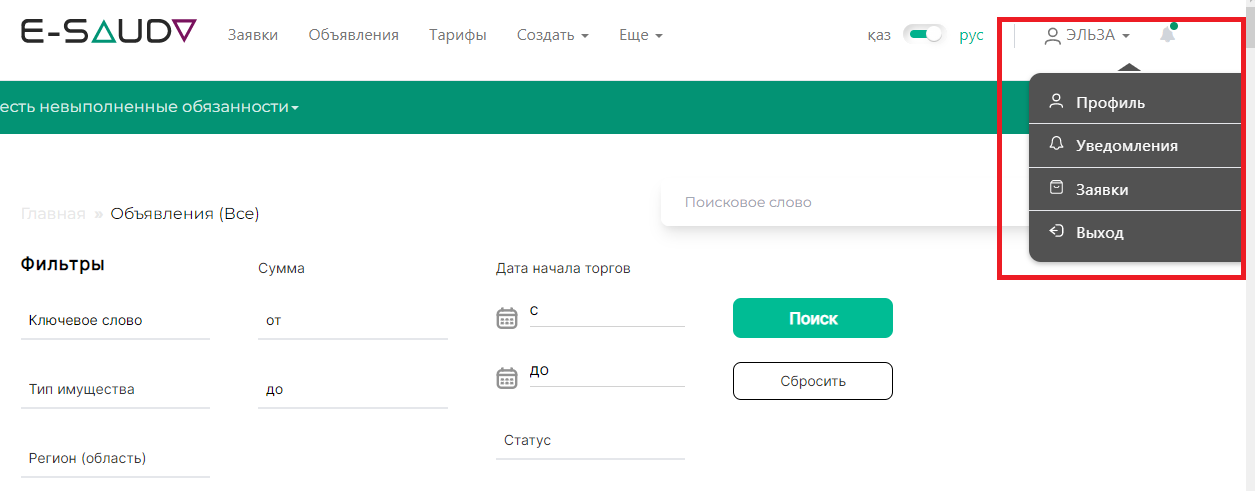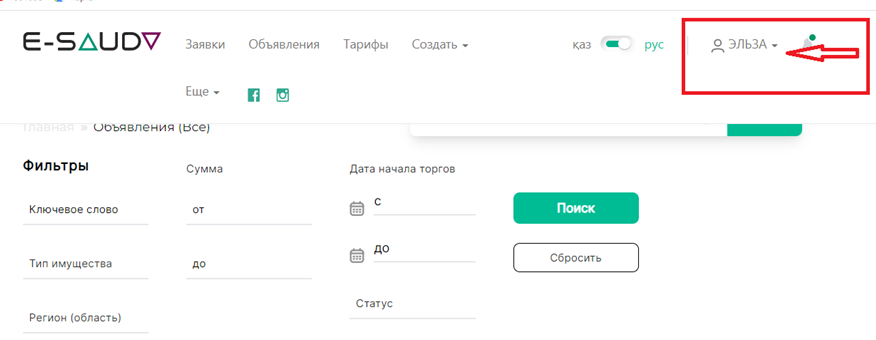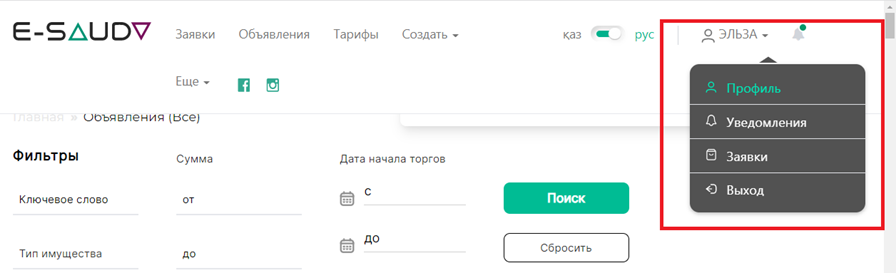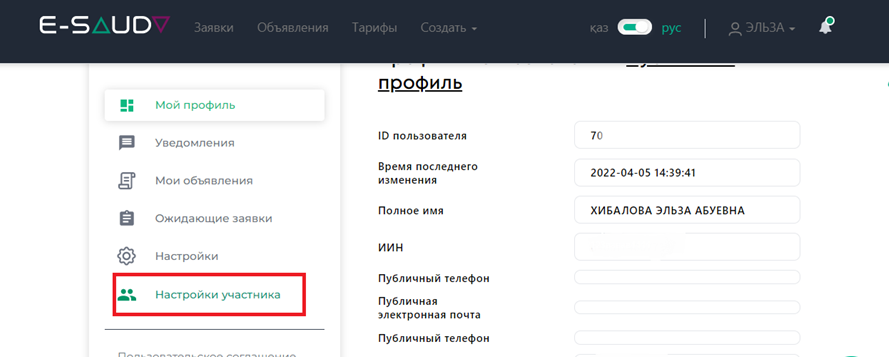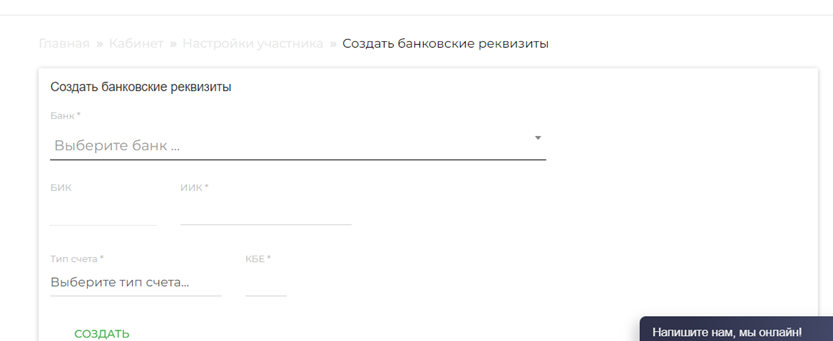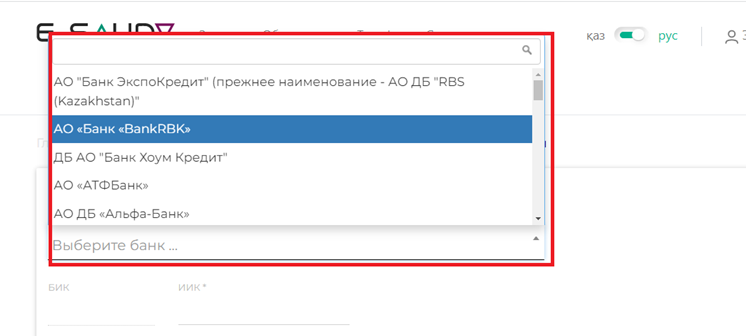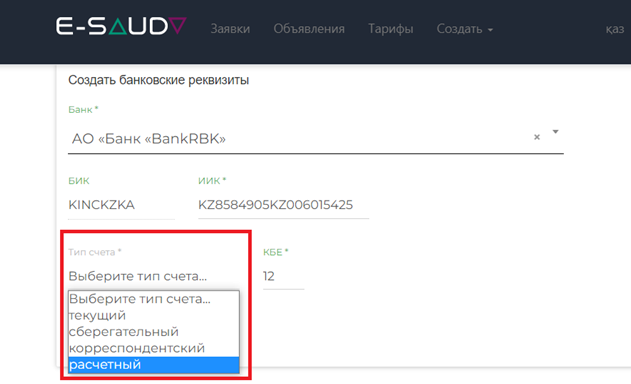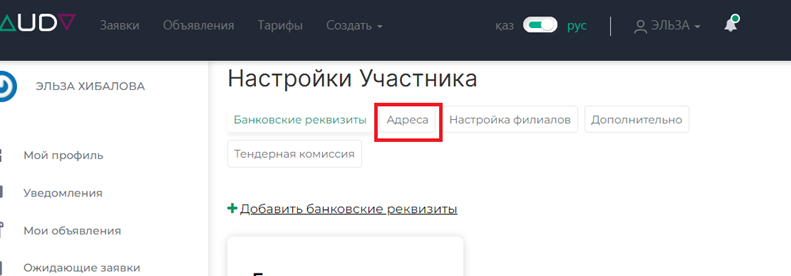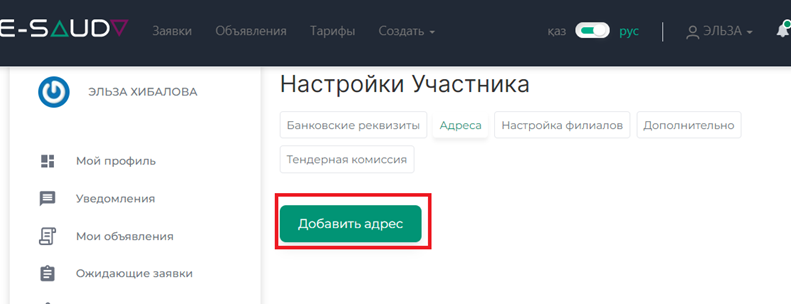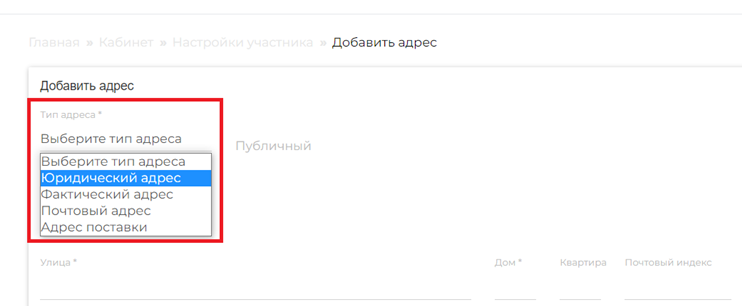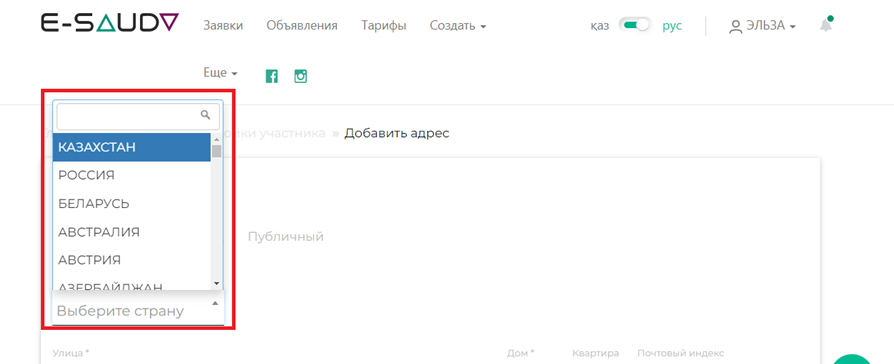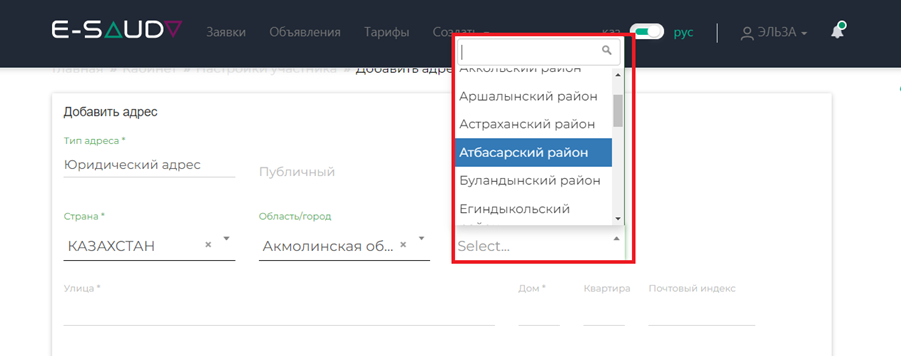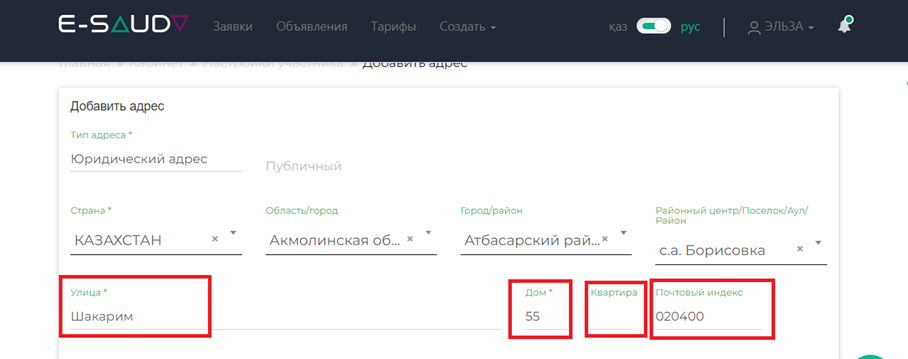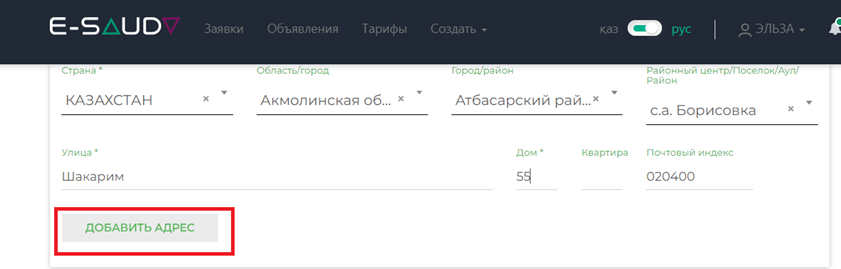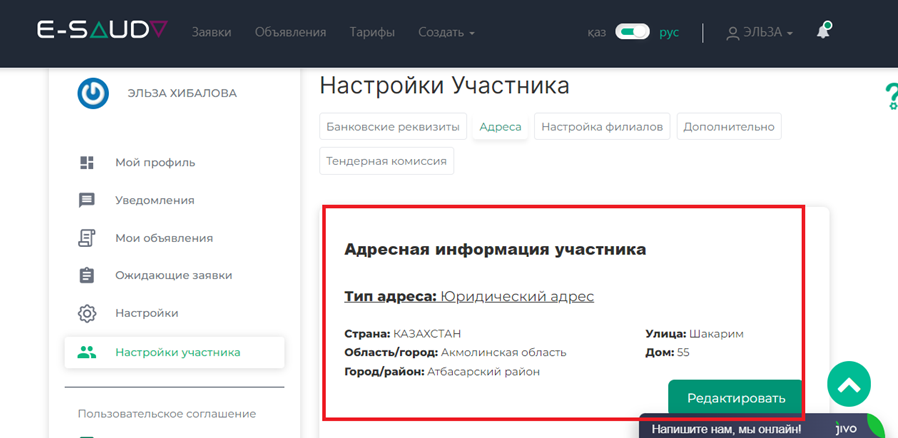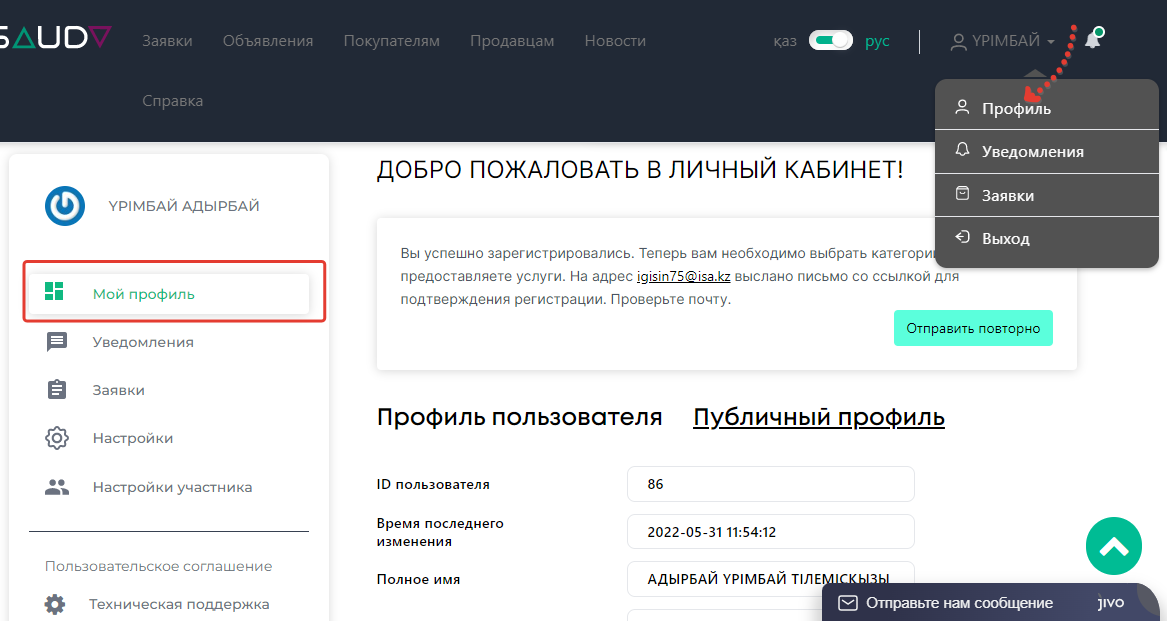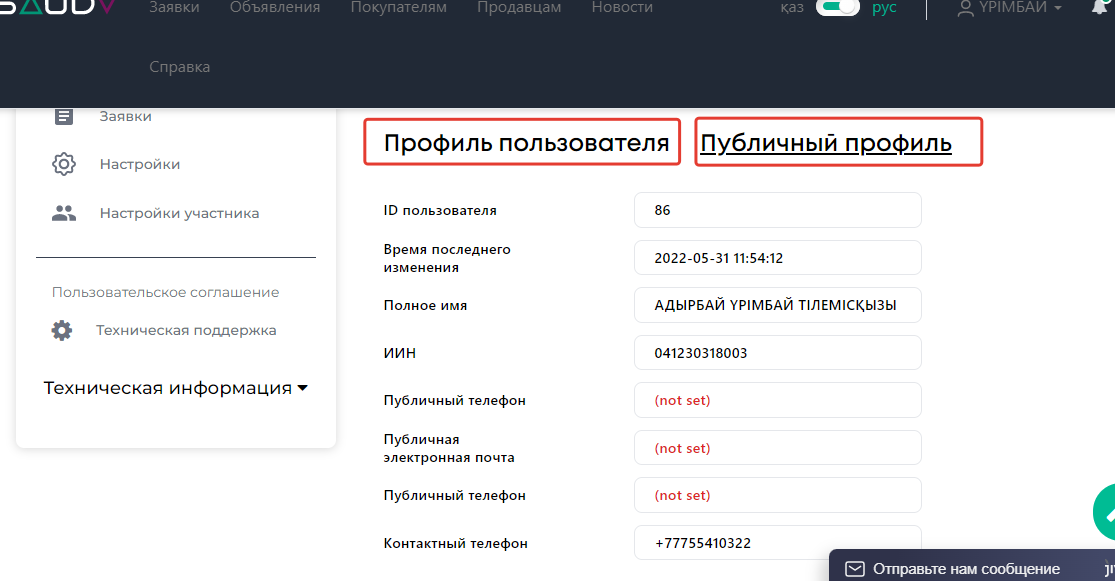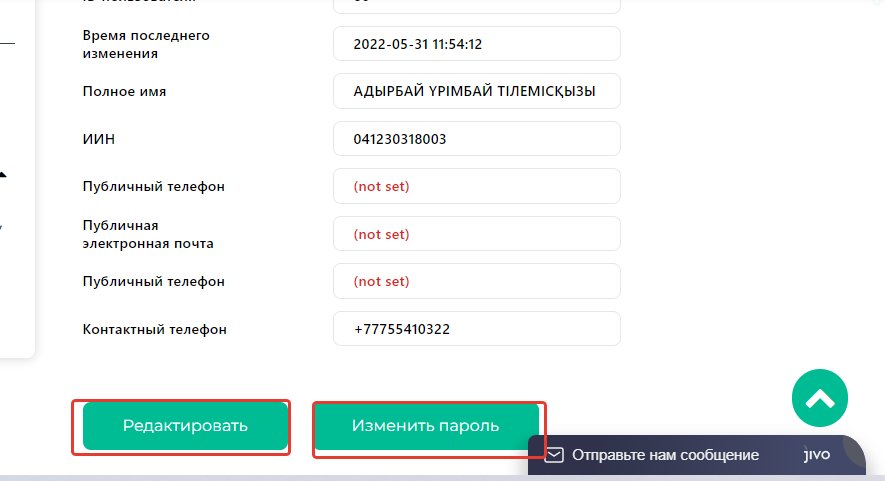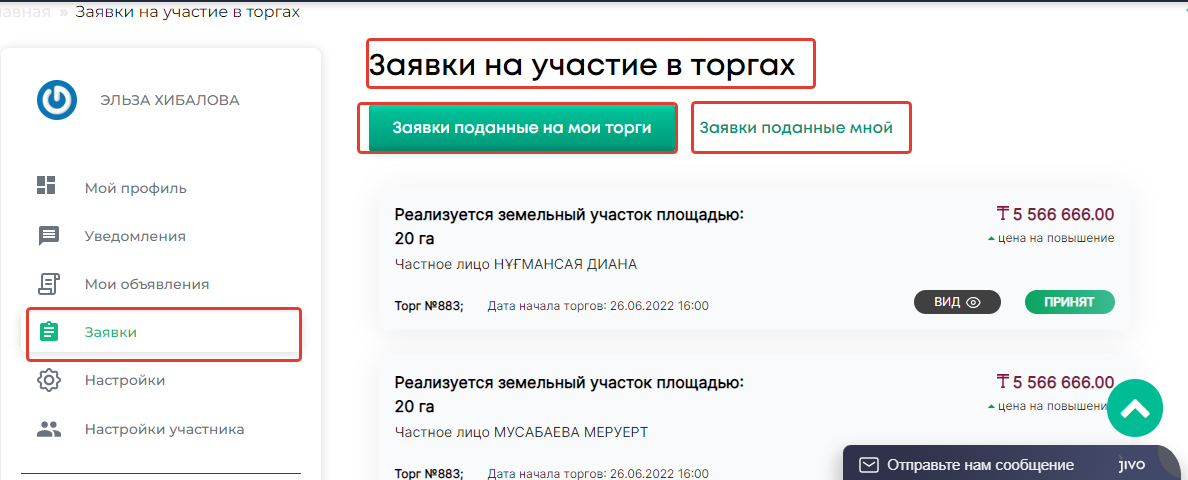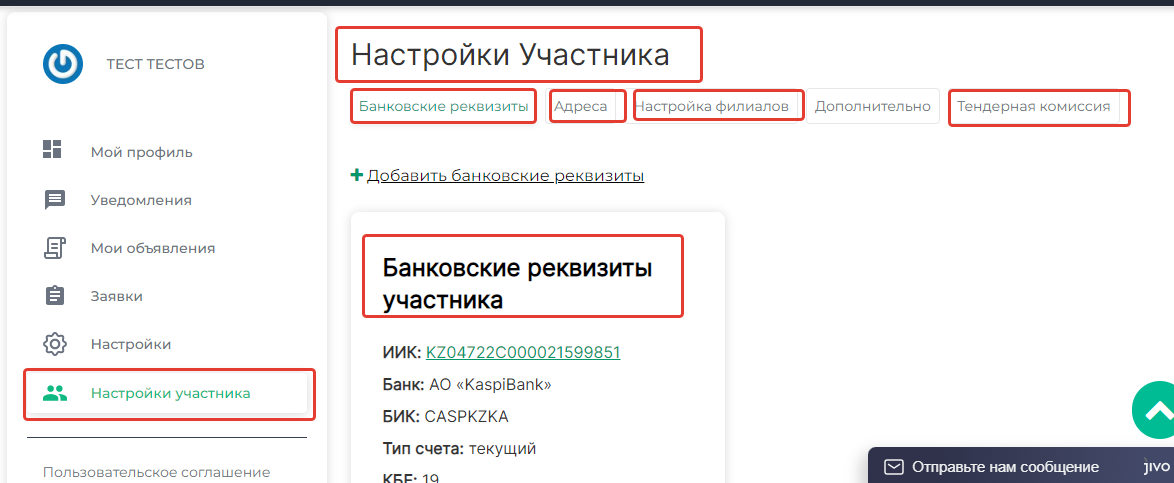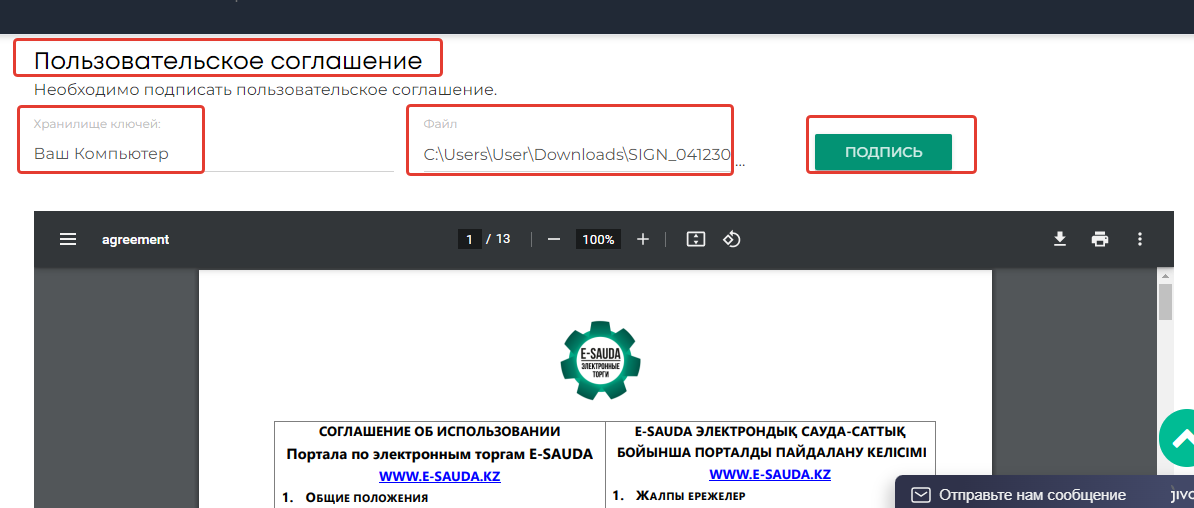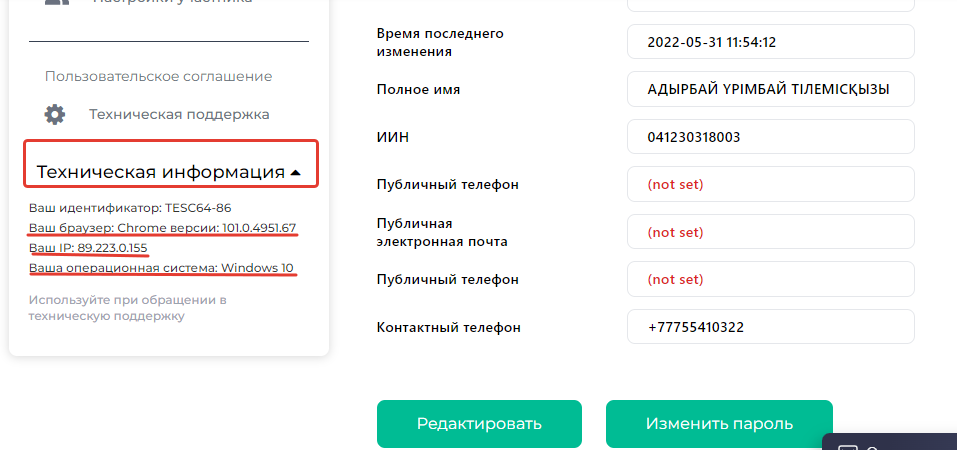Регистрация
- Регистрация
- Регистрация Участников Портала
- Порядок регистрации участников Портала торгов
- Регистрация пользователя
- Регистрация пользователя без ЭЦП
- Личный кабинет участника
Регистрация
Регистрация
Регистрация Участников Портала
Для регистрации на портале участники портала самостоятельно проходят процедуру регистрации в качестве участника портала с помощью ЭЦП, а также указывают в личном кабинете портала следующую информацию:
Для юридических лиц:
-
банковские реквизиты;
-
контактные данные, включая юридический, почтовый адрес, адрес электронной почты и контактные телефоны;
Для физических лиц, осуществляющих предпринимательскую деятельность:
-
банковские реквизиты;
-
контактные данные, включая юридический, почтовый адрес, адрес электронной почты и контактные телефоны;
Регистрация участника портала осуществляется порталом автоматически путем внесения соответствующих данных в реестр участников портала.
Созданные учетные записи не подлежат удалению на портале, в случае приостановления полномочий пользователя, участник портала приостанавливает на Портале действие учётной записи пользователя.
Участник портала вправе определить полномочия своих пользователей на портале через владельца портала.
Регистрация
Порядок регистрации участников Портала торгов
Участник портала несет ответственность за полноту, достоверность и актуальность сведений о себе, представленных компании/доверенному лицу и владельцу портала посредством портала.
Для работы на портале пользователи должны иметь сертификаты аутентификации юридического/физического лица, зарегистрированные в установленном законодательством Республики Казахстан порядке.
Пароль доступа на портал устанавливается пользователем самостоятельно при прохождении процедуры регистрации и является конфиденциальной информацией.
Участники портала несут ответственность за неправомерное раскрытие конфиденциальной информации, согласно законодательству Республики Казахстан, и обязаны принимать меры по защите конфиденциальной информации.
Участники портала несут ответственность за поддержание в актуальном состоянии информации о себе, содержащейся в личном кабинете на портале.
Регистрация
Регистрация пользователя
Для того, чтобы зарегистрироваться на сайте https://test.e-sauda.com следуйте по следующим пунктам:
1. Как зашли на сайт, в правом верхнем углу нажмите на регистрацию, затем вы должны вести свой ЭЦП, для этого нажмите на компьютер
2. Следом, вы должны выбрать файл с вашим ЭЦП ключом AUTH
3. Вам потребуется ввести пароль от вашего ЭЦП ключа
4. В окне регистрации заполните пустые поля, выберите роль продавца или покупателя, а также введите номер вашего телефона:
5. Введите ваш пароль и нажмите на кнопку Регистрация:
6. Для подписания, так же необходимо выбрать файл с вашим ЭЦП ключом SIGN
7. Для корректной работы необходимо подписать пользовательское соглашение по ссылке:
8. В появившемся окне хранилища ключей откройте файл:
9. После того, как откроется файл, нажмите на кнопку Подписать:
10. Вы успешно подписали пользовательское соглашение.
Регистрация
Регистрация пользователя без ЭЦП
1. На главной странице нажмите кнопку Вход на верхней панели меню.
2. В поле Входа нажмите кнопку Вход без ЭЦП.
3. В открывшемся окне заполните поля Электронная почта и Пароль, и нажмите кнопку Регистрация.
4. Далее в окне Регистрации заполните все поля, отмеченные звездочкой - Имя, Фамилия, Пароль, ИИН, Электронная почта, Телефон. Поставьте галочку в поле с условиями пользовательского соглашения и нажмите кнопку Регистрация.
5.После успешной регистрации на главной панели меню у вас появится личный профиль.
Личный кабинет участника
Личный кабинет участника
Добавление банковских реквизитов
1. В верхней панели меню нажмите на треугольник рядом с вашим именем:
2. В выпадающем списке нажмите на Профиль:
3. В открывшемся окне на левой панели кликните на Настройки участника:
4. В открывшемся окне кликните на Добавить банковские реквизиты:
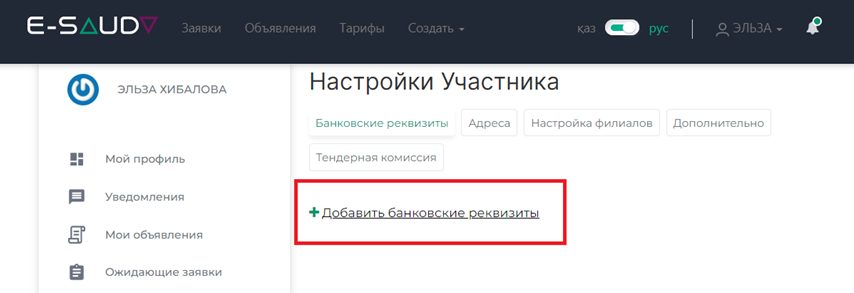
5. Откроется окно с бланком для заполнения:
6. В поле Выберите Банк из выпадающего списка выберите нужный вариант:
7. В поля ИИК и КБЕ впишите ваши данные:
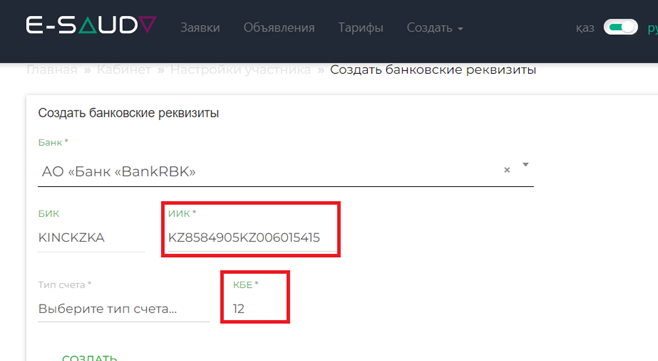
8. В поле Тип счета из выпадающего списка выберите "текущий" :
9. Нажмите на кнопку Создать:
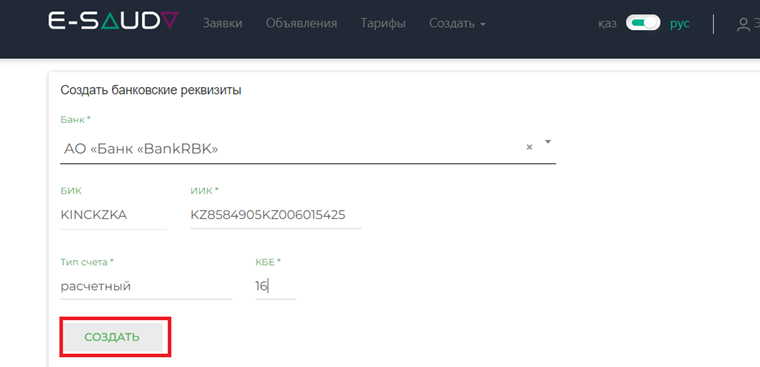
10. Реквизиты успешно добавлены:
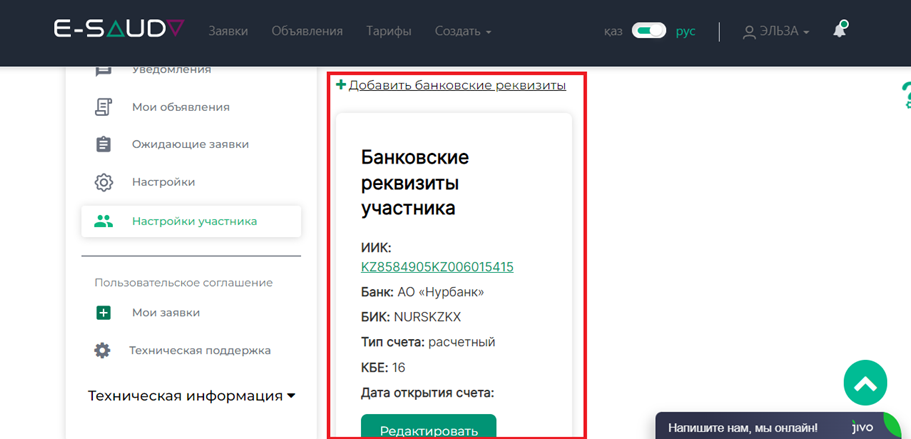
Личный кабинет участника
Заполнение адреса в настройках участника
1. В верхней панели меню нажмите на треугольник рядом с вашим именем:
2. В выпадающем списке нажмите на Профиль:
3. В открывшемся окне на левой панели кликните на Настройки участника:
4. Кликните на поле Адреса:
5. Появится кнопка Добавить адрес. Кликните на кнопке:
6. В открывшемся окне в поле Тип адреса из выпадающего списка выберите нужный вариант:
7. В поле Страна из выпадающего списка выберите Казахстан:
8. В поле Область/город из выпадающего списка выберите нужный вариант:
9. В поле Районный центр/Поселок/Аул/Район из выпадающего списка выберите нужный вариант:
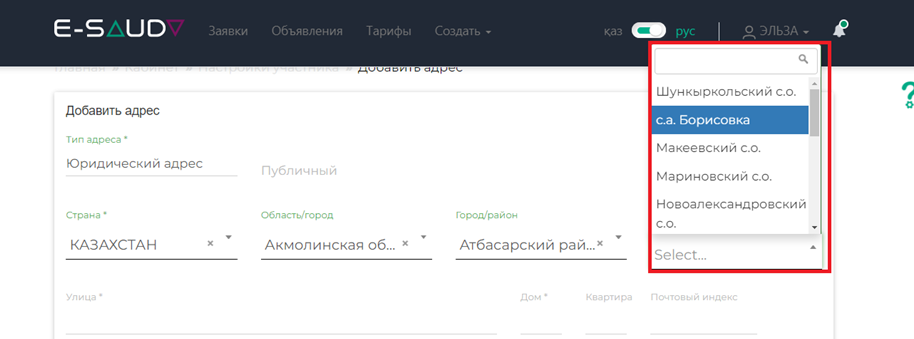
10. В полях Улица, Дом, Квартира и Почтовый индекс укажите ваши данные:
11. Нажмите на кнопку Добавить адрес:
12. Адресная информация участника успешно создана:
Личный кабинет участника
Функционал личного кабинета участника.
Личный кабинет участника находится по ссылке Профиль в выпадающем списке под именем участника.
В разделе Профиль отображаются две категории - Профиль пользователя и Публичный профиль.
В Профиле пользователя заполняются личные данные, в Публичном профиле - данные компании. Под бланком с данными находится кнопка Редактировать, позволяющая изменять и редактировать данные, а также кнопка Изменить пароль, где можно поменять пароль входа на сайт.
В разделе Уведомления отображаются все уведомления пользователя.
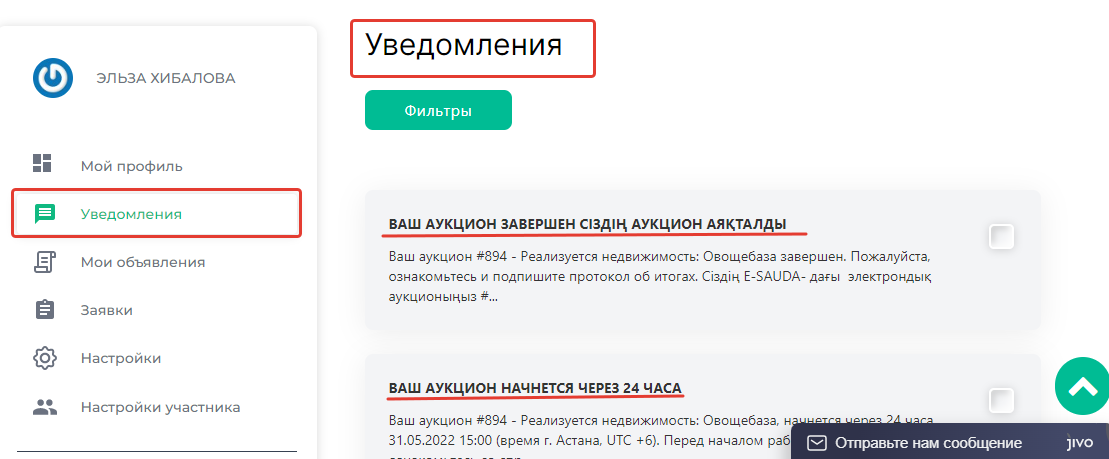
Раздел Мои объявления размещает список всех объявлений участника торгов, которые располагаются по дате публикации. В верхней части окна по Фильтрам можно настроить поиск нужного объявления. Кнопка Применить запускает поиск, кнопка Сбросить обнуляет фильтр.
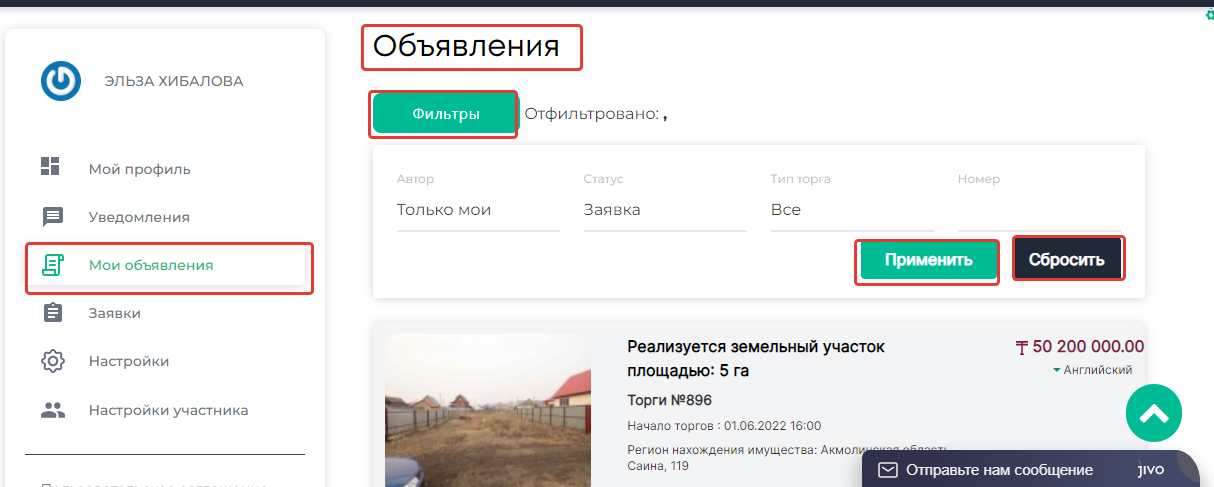
В разделе Заявки находятся все заявки участника - Заявки, поданные другими участниками и Заявки, поданные самим участником.
Каждое объявление в Заявках показывает Заголовок, Номер лота, Дату начала торгов. Активная кнопка Вид раскрывает заполненный бланк заявления участника, кнопка Принят показывает статус заявки - принятой либо отклоненной.
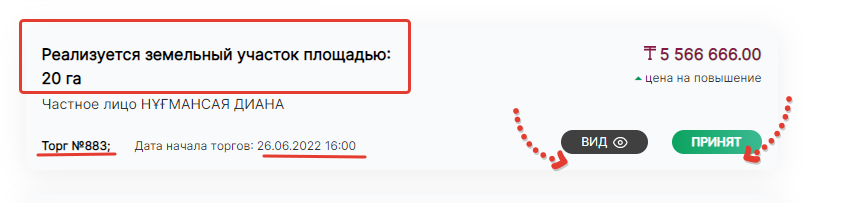
В разделе Настройки можно Редактировать данные и Изменить пароль.
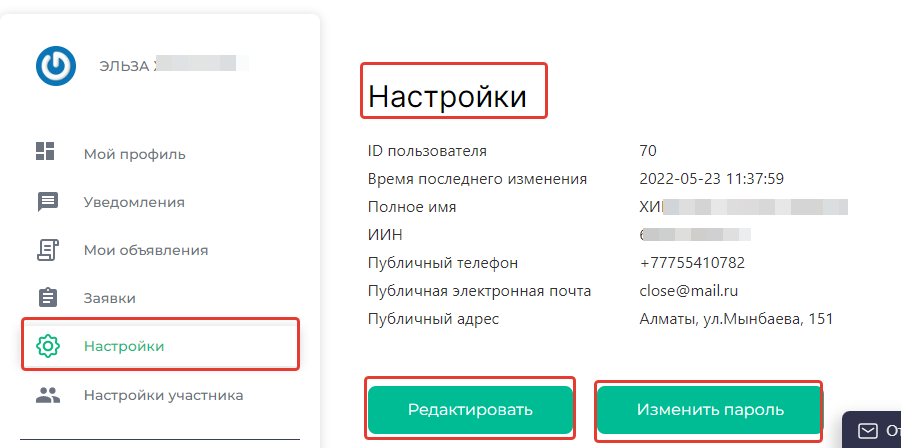
Раздел Настройки участника размещает бланк с Банковскими реквизитами участника, Адреса, Настройку филиалов и Тендерную комиссию.
Организатору тендера необходимо вписать Состав тендерной комиссии. Состав также можно редактировать по кнопке внизу.
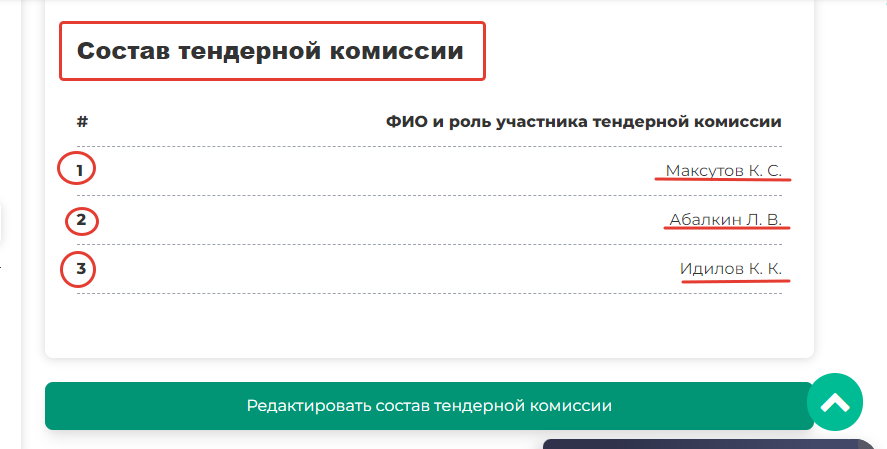
В Личном кабинете участника также находится важный раздел Пользовательское соглашение.